
|
Читайте также: |
Стили и эффекты слоев включают такие эффекты, как падающие тени, свечение, фаски, обводки и др. Создаваемые эффекты слоя привязаны к его содержимому. При трансформациях и перемещении слоя эффекты будут изменены сообразно выполненным модификациям слоя. К примеру, при редактировании текстового слоя его эффекты будут соответствовать новым символам.
Значок  в палитре Layers (Слои) рядом с названием слоя символизирует применение некоторого набора эффектов к слою. Просмотреть список примененных эффектов можно, выполнив щелчок на треугольнике рядом со значком (рис. 34).
в палитре Layers (Слои) рядом с названием слоя символизирует применение некоторого набора эффектов к слою. Просмотреть список примененных эффектов можно, выполнив щелчок на треугольнике рядом со значком (рис. 34).

Рис. 34. Слой с применением набора эффектов
Чтобы добавить к слою некоторый эффект, следует выполнить двойной щелчок мыши на выбранном слое в палитре Layers (Слои) (но не на его названии в палитре). Кроме этого, для выбранного слоя можно воспользоваться
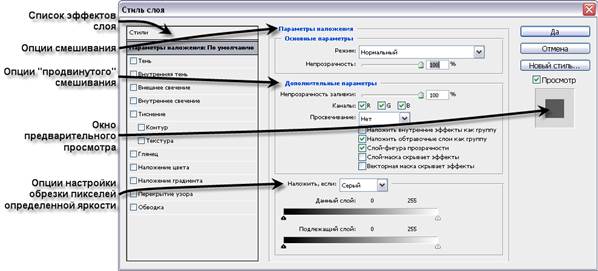
Рис. 35. Диалоговое окно Layer Style (Стиль слоя)
командой меню Layer (Слой)/Layer Style (Стиль слоя) или кнопкой в нижней части палитры Layers (Слои) и выбрать нужный эффект из предлагаемых. В результате будет открыто диалоговое окно Layer Style (Стиль слоя), отображающее настройки выбранного эффекта и позволяющее также настроить любой другой эффект (рис. 36).
Основные эффекты слоев достигаются за счет смещения исходного слоя на определенное число пикселей, после чего область смещения заливается заданным цветом в сочетании с определенным режимом наложения. Все параметры легко изменяются не только в процессе создания эффекта, но и в процессе дальнейшей работы, так как все эффекты сохраняются вместе с изображением (при условии сохранения в формате PSD). Эффект слоя можно временно отключать, копировать на другой слой и удалять. К одному и тому же слою можно применять одновременно несколько эффектов. Эффекты связаны со слоем, к которому применяются, и перемещаются вместе с ним.
Дата добавления: 2015-09-03; просмотров: 118 | Нарушение авторских прав
| <== предыдущая страница | | | следующая страница ==> |
| Создание обтравочной маски | | | Настройка эффектов слоя |